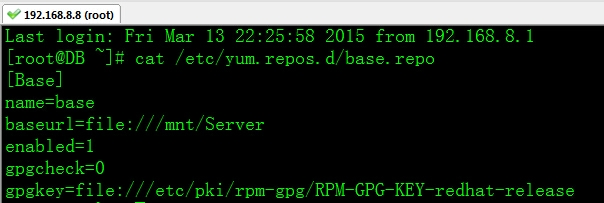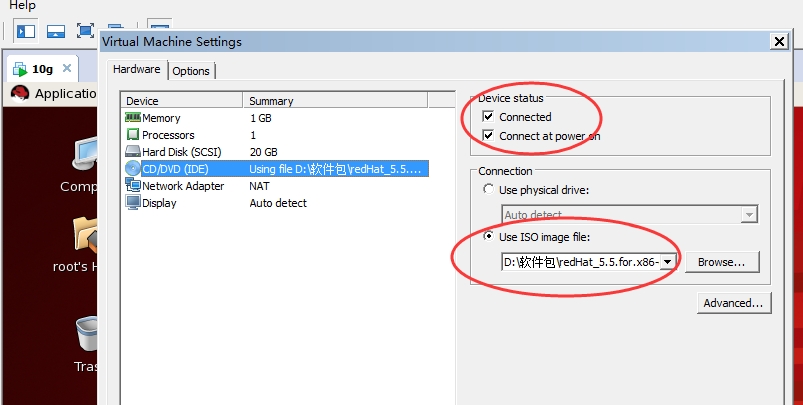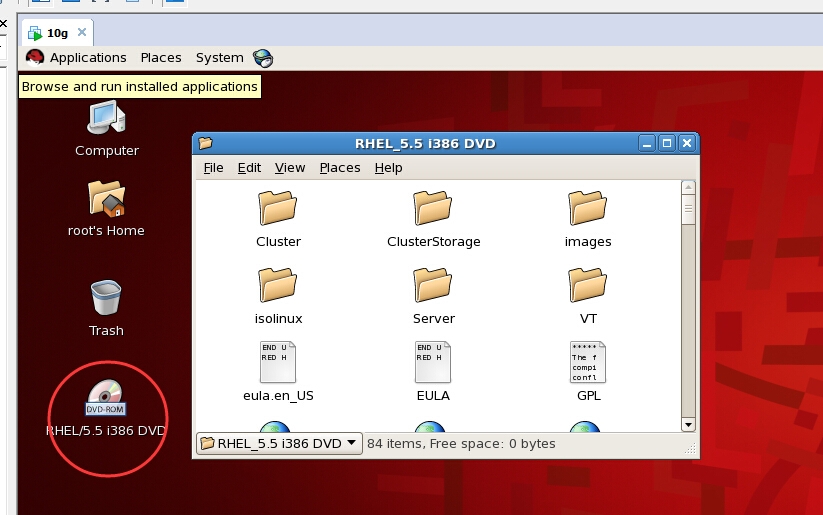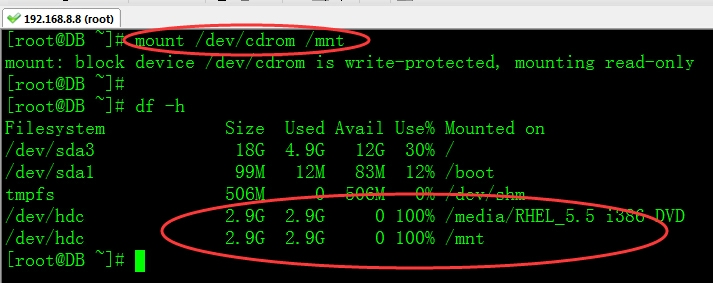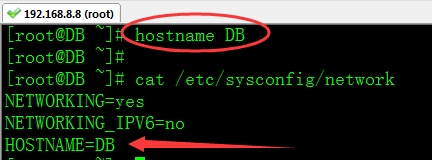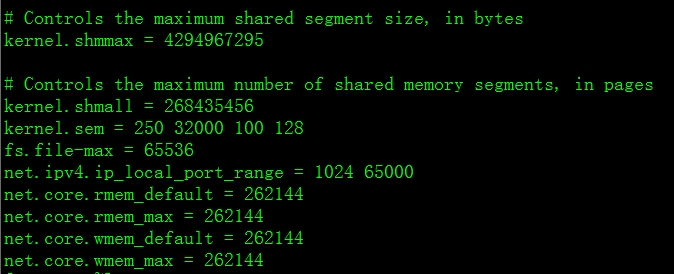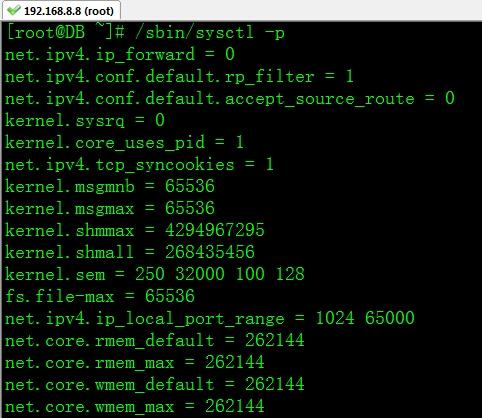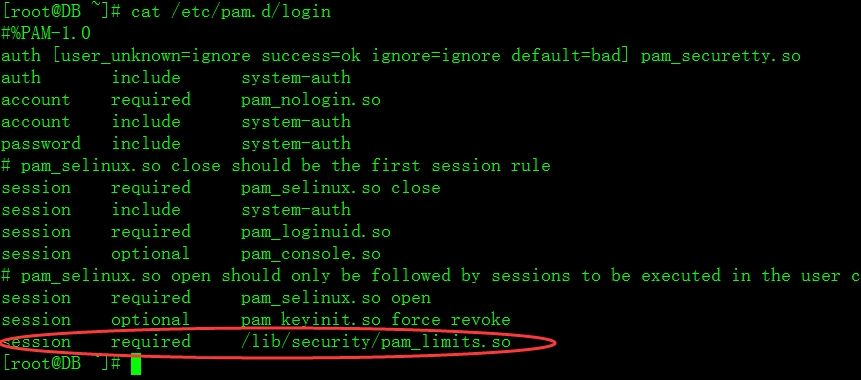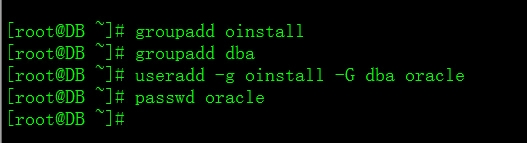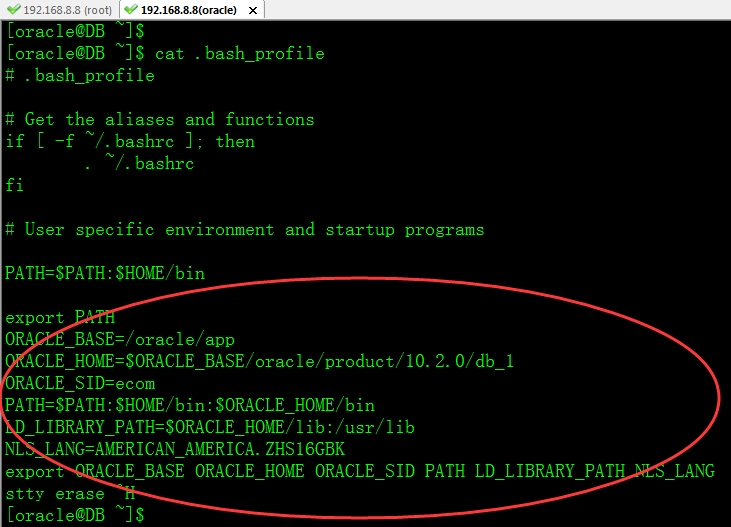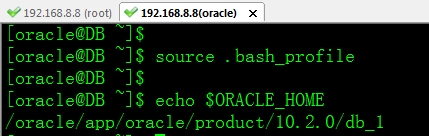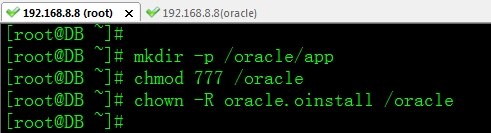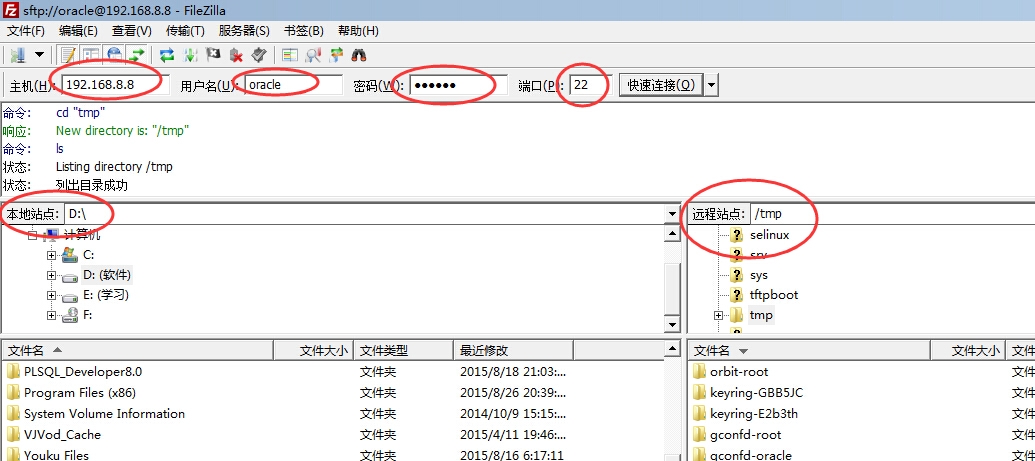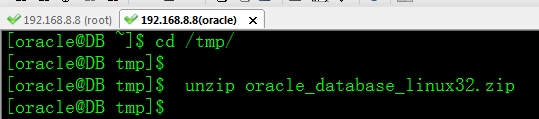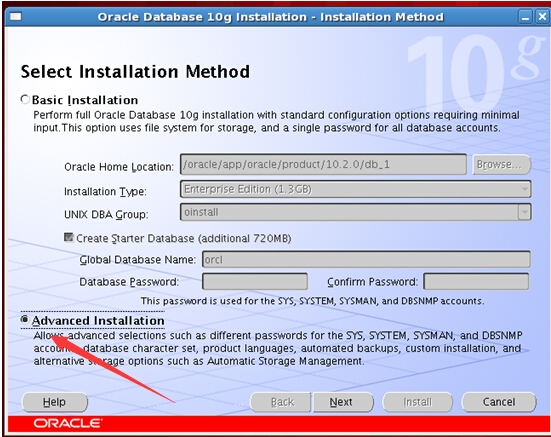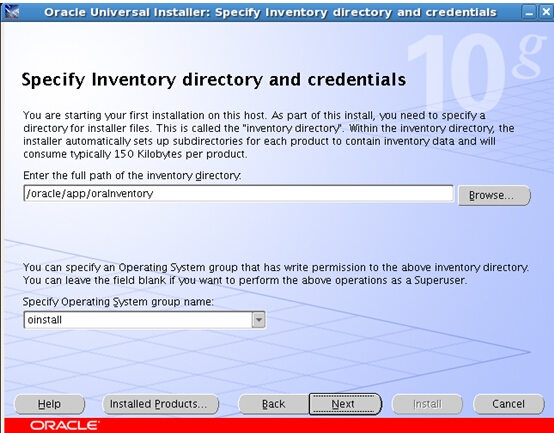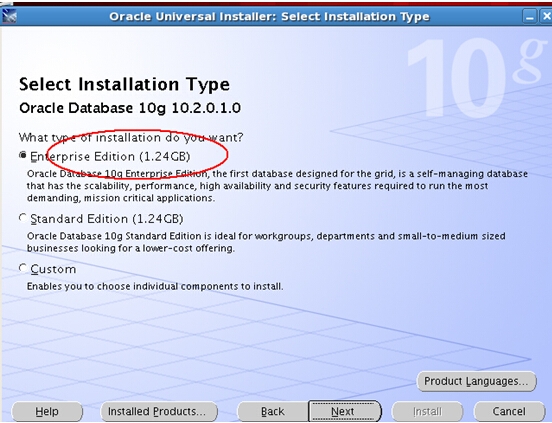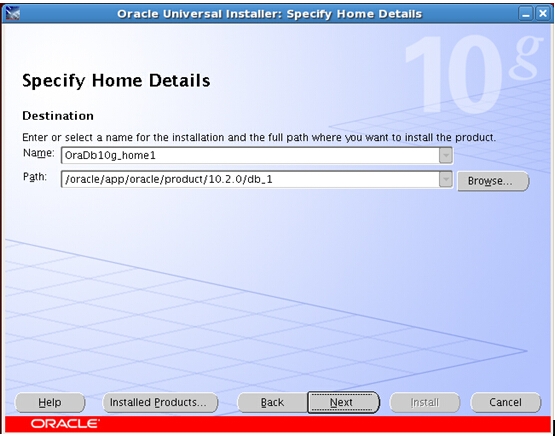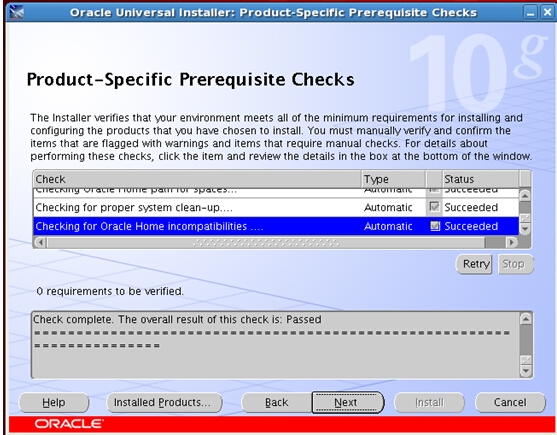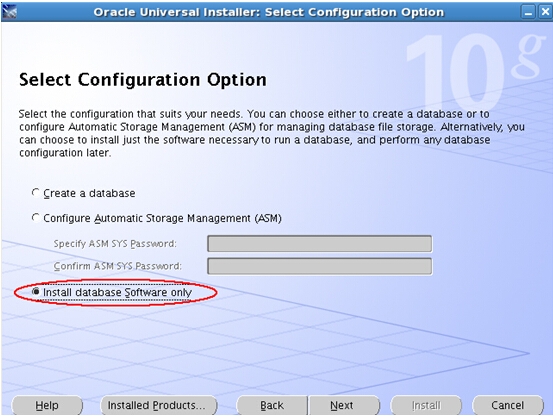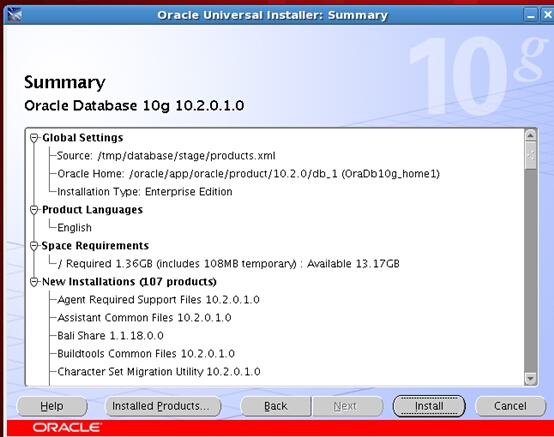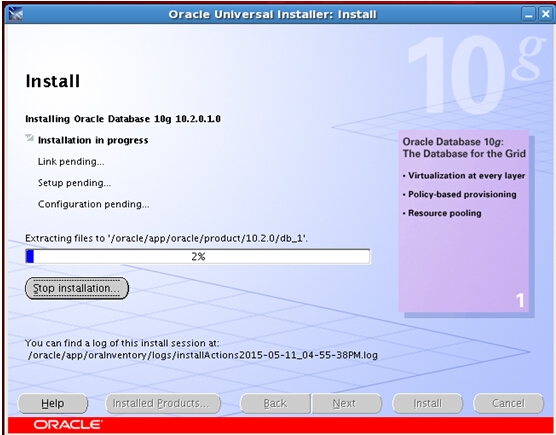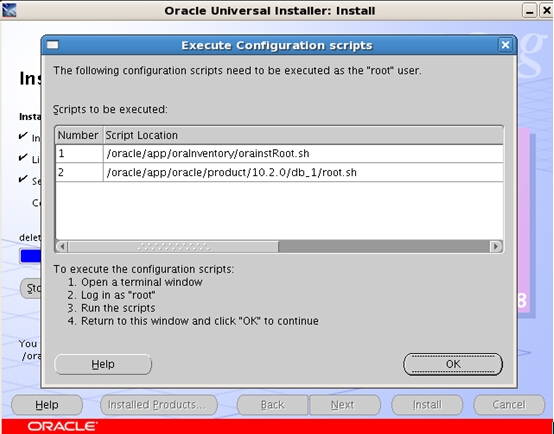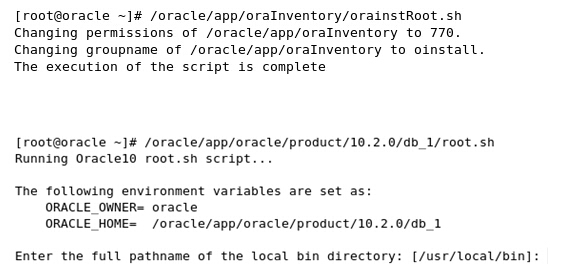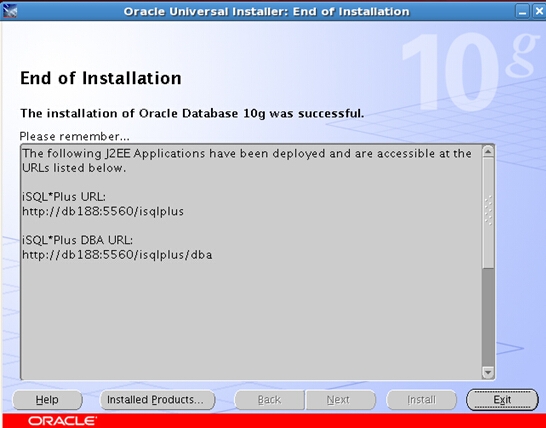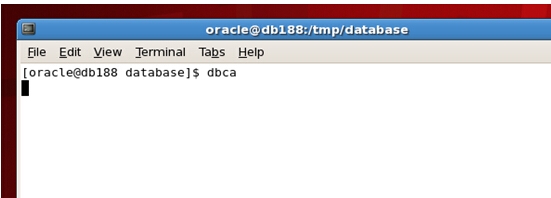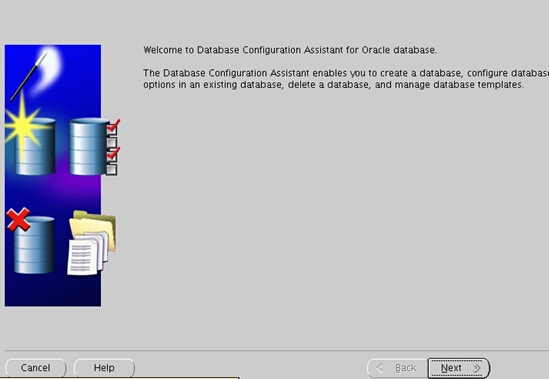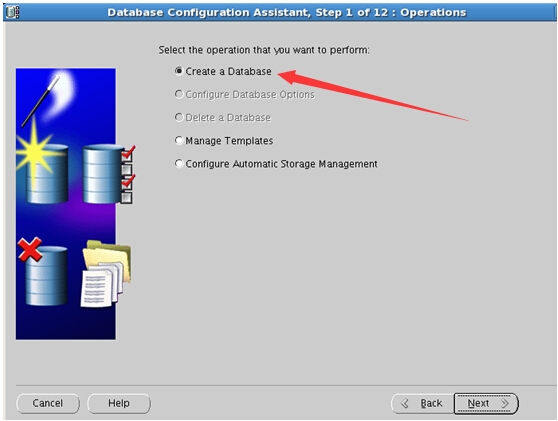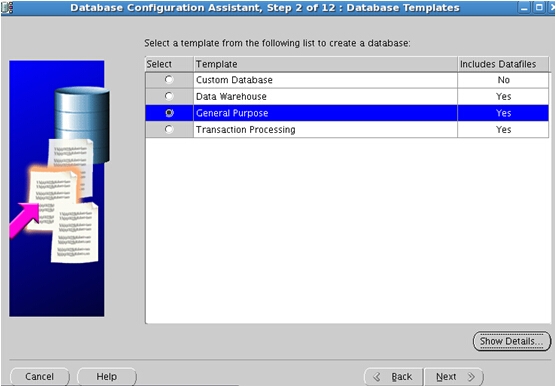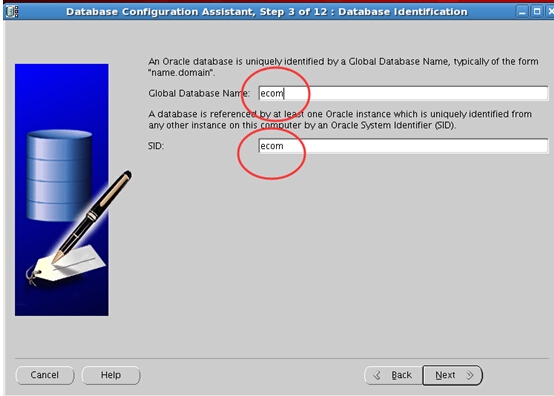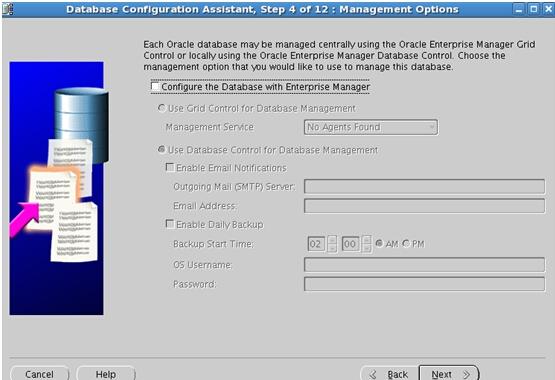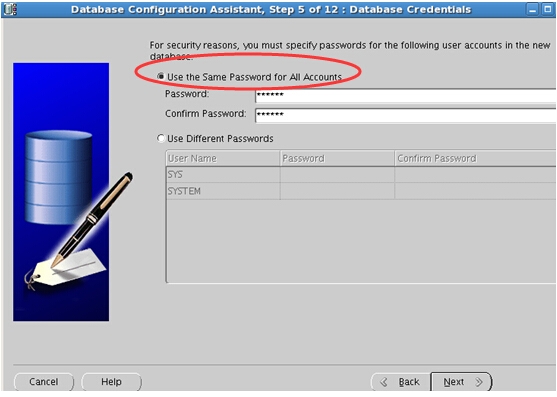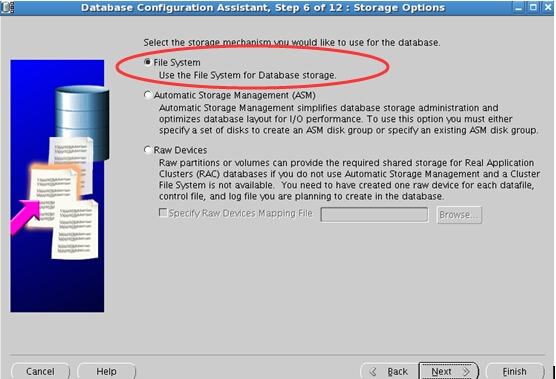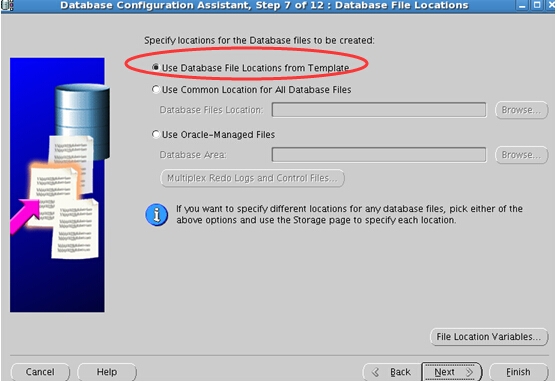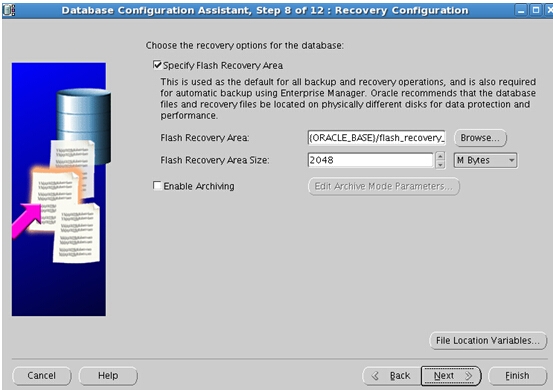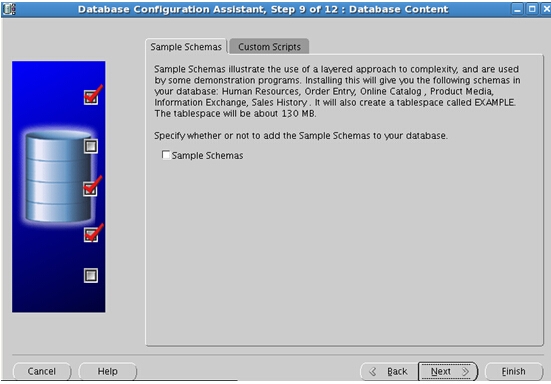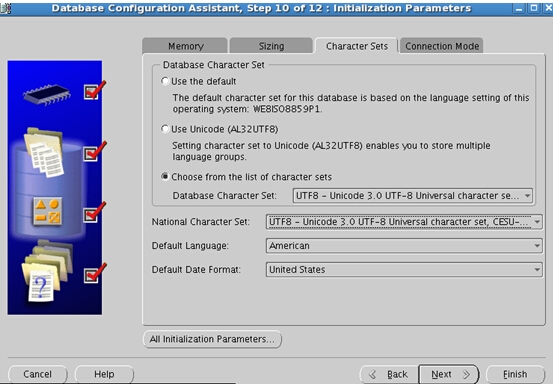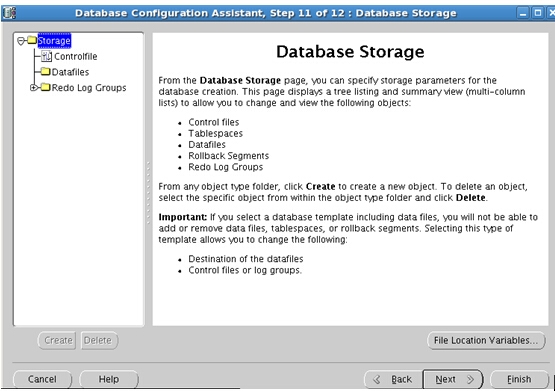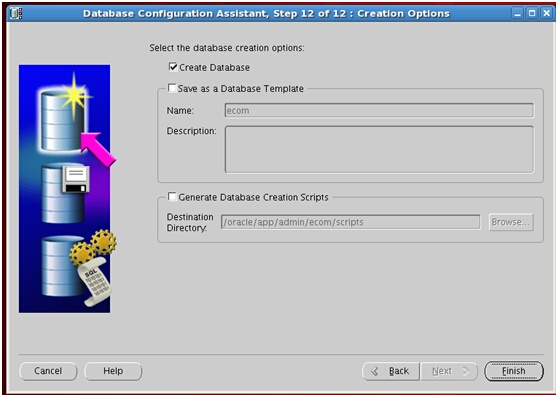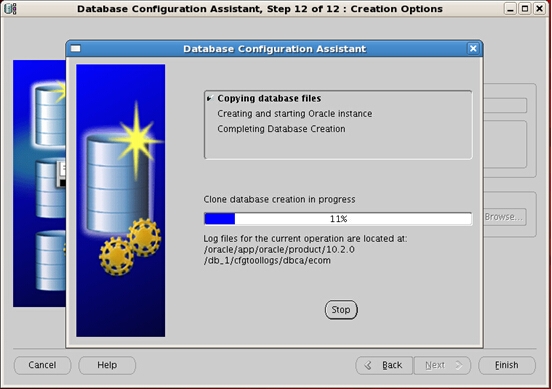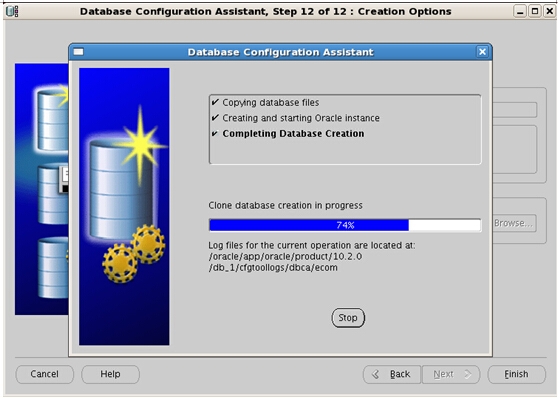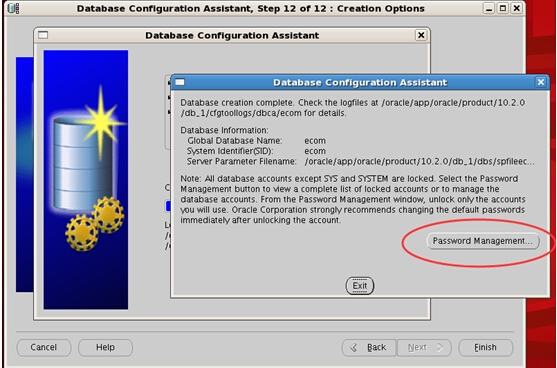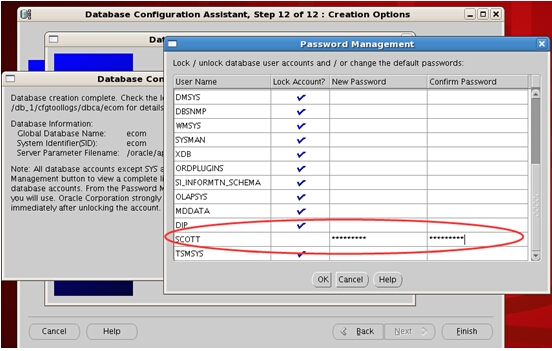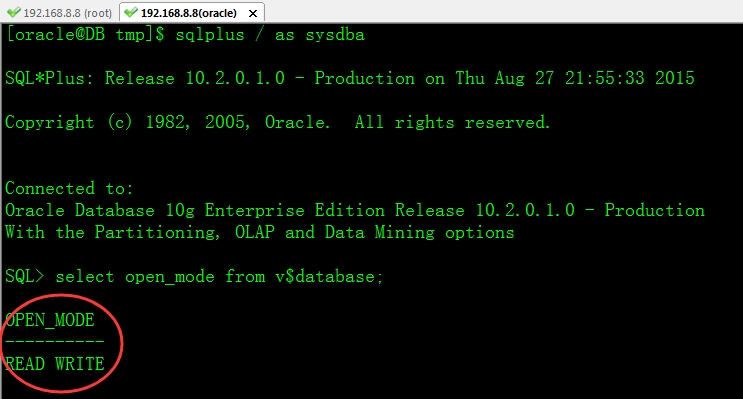oracle拨云见日第1篇之安装10g
Posted 飞哥大数据
tags:
篇首语:本文由小常识网(cha138.com)小编为大家整理,主要介绍了oracle拨云见日第1篇之安装10g相关的知识,希望对你有一定的参考价值。
引言
数据库:就是把一些记录或者叫条目,放在数据库应用或者软件中来管理。这样管理有什么好处呢?它可以快速的检索某一条!
我们常用的excel就可以看成一个简单的数据库,excel表格中也是保存一些记录,但是记录比较多的话,它就不行!比如当前有1W条记录,没有问题!如果有100W、1000W条记录,excel表格就没法用了,数据库其实就是数据或条目的仓库,作用就是快速的检索某一条记录!它的响应速度应该是0.0几秒,也就是几毫秒甚至十几毫秒,一个请求它的响应速度应该这么快,所以它能满足你特别大的并发,特别大的事务,这就是数据库的作用。
Oracle又是数据库产品中的佼佼者,世界500强的公司很多都是Oracle的用户。Oracle倍受IT人士的追捧和青睐,开始学习Oracle的人也越来越多。
在linux环境下安装Oracle数据库相对来说有点复杂,很多朋友都因此而困扰很久。到现在与Oracle相依相伴也10多个年头了,这10年我经历了很多事,同时也学到了很多东西。回忆当年我刚学Oracle的时候,我1天的时间反反复复装了10遍,才把Oracle安装成功。
其实关于oracle的环境搭建,网上这块资料太多了,我也犹豫了好长时间,倒底要不要写出来?后来还是考虑到这块的知识点比较零散,来看我文章的兄弟们技术能力又不同,我还是写出来吧,不能因为我一个人偷懒,让一位兄弟夭折在学习的道路上。来看我文章学习的兄弟们,在你们学习oracle的路上,我也要做到一个兄弟都不能少。
我写文章会涵盖我掌握的大部分知识,我会由浅入深的将它们写出来。为了让朋友们学习起来更明白,我的文章中会包涵详细的文字描述和实验截图。
下面就让我们开始吧,一步一步带着大家安装oracle10g。
软件环境
操作系统:redhat5.5(32位)
oracle版本:10.2.0.10(32位)
oracle安装
a、linux参数调整
1、root用户编辑本地yum源配置文件
vi /etc/yum.repos.d/base.repo #追加如下内容
2、将本地光般连接到虚拟机中
3、root用户挂载光盘到/mnt目录下
4、root用户使用yum解决安装oracle需要的依赖包(安装源码包,必须要用到gcc编译)
yum install -y binutils compat-db control-center gcc* glibc libXp libstdc++ libstdc++-devel make openmotif sysstat control-center
5、root用户修改/etc/hosts
6、root用户修改主机名称
注解:
(1)、hostname DB(临时修改主机名)
(2)、vi /etc/sysconfig/network(永久修改主机名)
7、root用户设置内核参数(vi /etc/sysctl.conf)
kernel.shmall = 2097152
/*共享内存,单位是页面数,每个页面数是4K,就是块大小,操作系统ext3的,一个块是4K,咱们设置共享内存8G ,官方推荐值,生产中可以自行改大 8GB/4KB=8388608KB /4KB=2097152(页) */
kernel.shmmax = 2147483648
/*单个共享内存段的最大尺寸,单位字节,单次提取最多2G,不是数据仓库完全够用
2G=2*1024*1024*1024(byte)*/
#插入下面信息
kernel.sem = 250 32000 100 128 #信号量
fs.file-max = 65536 #文件句柄的最大数量
net.ipv4.ip_local_port_range = 1024 65000 #端口范围
net.core.rmem_default = 262144 #默认读内存大小
net.core.rmem_max = 262144 #读内存最大值
net.core.wmem_default = 262144 #默认写存大小
net.core.wmem_max = 262144 #写内存最大值
8、root用户修改操作系统版本号(vi /etc/redhat-release)
Red Hat Enterprise Linux Server release 3 (Tikanga)
/*修改版本号,oracle10g只支持到redhat版本4,如果不修改,检测安装环境会报错*/
9、root用户操作使内核生效
10、root用户操作限制oracle用户的策略(vi /etc/security/limits.conf #追加如下内容)
参数说明:
core - 限制内核文件的大小
date - 最大数据大小
fsize - 最大文件大小
memlock - 最大锁定内存地址空间
nofile - 打开文件的最大数目
rss - 最大持久设置大小
stack - 最大栈大小
cpu - 以分钟为单位的最多 CPU 时间
noproc - 进程的最大数目
as - 地址空间限制
maxlogins - 此用户允许登录的最大数目
实际是 Linux PAM,插入式认证模块,用来限制用户的策略
11、root用户操作将上面的策略每次登录生效(vi /etc/pam.d/login #追加如下内容)
/* limits.conf是pam_limits.so的配置文件,将上面的策略每次登录生效 */
12、root用户操作增加组、oracle用户及设置密码
13、oracle用户设置环境变量
14、让环境变量生效
15、创建目录并授权
b、上传解压oracle安装包
1、上传oracle安装包到/tmp下(我使用的是FileZilla工具)
2、oracle用户解压缩oracle安装包
c、图形化详细安装
1、使用Oracle用户安装oracle库(图形界面)
2、安装oracle软件详细步骤
选择 高级安装
自动识别安装目录,因为在前面配置了环境变量
选择 安装企业版
默认识别Oracle_home目录,因为在前面配置了环境变量
检查依赖条件
选择 仅安装软件
安装信息汇总
开始安装
操作授权脚本
根据提示,切换到root用户执行脚本,操作截图如下:
安装结束
3、创建数据库详细步骤
在命令行下直接输入dbca
欢迎界面
选择创建数据库(如果是第一次创建数据库,只能创建数据库和管理模板可以使用)
类型选择 一般用途
填写全局数据库名及SID(注意大小写)
不用配置OEM管理工具(后面可以手工单独配置)
设置数据库用户帐号的口令(所有用户设置同一个密码)
设置数据库的存储(默认文件系统)
设置数据库文件的存放位置(默认选项)
设置数据库的恢复选项(后面可以手工单独配置)
快速恢复:区用于恢复数据,以免系统发生故障时丢失数据; 启用归档用于将数据库设置为ARCHIVELOG模式,使得当数据库出现失败时可以完全恢复数据库数据
指定是否安装示例方案,并运行自定义脚本(不用安装)
初始化参数配置(初始化参数、数据库字符集和连接模式)
数据库存储(用指定控制文件、数据文件、重做日志文件、名称和尺寸)
创建选项(指定建立数据库,还是保存为数据库模板)
开始数据库的建立
数据库建立完成后,就会出现如下对话框
系统会锁定除SYS、SYSTEM、DBSNMP、SYSMAN之外的所有其他用户,咱们解锁SCOTT用户
单击“确定”按钮,最后单击“退出”按钮完成数据库建立的全部过程
4、验证oracle安装结果
登录到oracle数据库环境下,查看当前库状态
从上图的查询结果,我们可以看出来,当前数据库是可读可写状态,oracle已经成功的安装了。
结束语
到此本篇文章就结束了,送给那些:
1、准备学习Oracle的朋友们
2、已经学习了Oracle,但是没有在Linux环境下安装成功oracle的朋友们
3、对Oracle感兴趣、对Linux感兴趣的朋友们
4、Oracle刚入门的朋友们
有一段时间没有写关于Oracle的博文了,感谢一直关注我的新老朋友,有你们的支持我会一起写下去!
以上是关于oracle拨云见日第1篇之安装10g的主要内容,如果未能解决你的问题,请参考以下文章